注册表编辑器
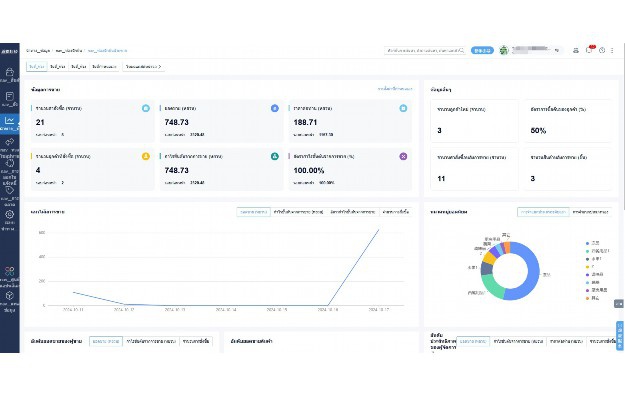 注册表编辑器是一种在Windows操作系统中用于查看和编辑系统注册表的工具。注册表是一个分层的数据库,包含了系统硬件、软件应用程序和用户设置的配置信息。它在Windows系统的运行和管理中扮演着至关重要的角色。因此,了解注册表编辑器的功能与操作,对于那些希望深入Windows系统的用户,尤其是IT专业人士和技术爱好者来说,十分重要。
注册表编辑器是一种在Windows操作系统中用于查看和编辑系统注册表的工具。注册表是一个分层的数据库,包含了系统硬件、软件应用程序和用户设置的配置信息。它在Windows系统的运行和管理中扮演着至关重要的角色。因此,了解注册表编辑器的功能与操作,对于那些希望深入Windows系统的用户,尤其是IT专业人士和技术爱好者来说,十分重要。
首先,注册表编辑器的主要功能是让用户能够查看、添加、修改或者删除注册表中的键值。这些键值存储着Windows操作系统和应用程序的设置信息。例如,如果某个软件无法正常工作,用户可以通过注册表编辑器查找并修复相关的设置。需要注意的是,直接修改注册表可能会导致系统不稳定或崩溃,因此在操作之前备份注册表是非常必要的。
注册表编辑器的界面由多个部分组成,最左侧是树状结构显示的注册表键,右侧则展示了所选键的值和数据。在注册表中,键以层级的方式组织,主要分为五个根键,分别是“HKEY_CLASSES_ROOT”、“HKEY_CURRENT_USER”、“HKEY_LOCAL_MACHINE”、“HKEY_USERS”和“HKEY_CURRENT_CONFIG”。每个根键下又可以包含多个子键和数值,分别对应不同的系统配置和用户设置。
使用注册表编辑器的步骤相对简单。通过“运行”命令输入“regedit”,可以打开注册表编辑器。用户可以通过树状目录浏览到需要的键,右击以添加、修改或删除某项设置。在这个过程中,需要特别小心,以免误操作导致系统问题。为了防止出现意外,建议使用系统自带的“注册表备份”功能创建一份备份,这样在出现问题时可以轻松地恢复到原来的状态。
另一个值得一提的功能是搜索。注册表编辑器提供了搜索功能,用户可以快速找到特定的键或值。只需点击“编辑”菜单中的“查找”,输入关键词,编辑器会自动在整个注册表中进行查找。这是处理大型注册表时非常有用的功能,可以大幅提高操作效率。
总之,注册表编辑器是一个强大且灵活的工具,但也是一个风险较高的应用。对于普通用户来说,建议在充分了解相关知识后再使用。对于IT专业人士来说,注册表编辑器不仅是日常维护和故障排除的重要工具,也是深入了解Windows操作系统的一个重要途径。掌握它的使用方法和注意事项,将会使我们更好地管理和优化电脑系统,为用户提供更流畅的使用体验。
点击右侧按钮,了解更多行业解决方案。
相关推荐
注册表编辑器被禁用怎么重新启用
注册表编辑器被禁用怎么重新启用
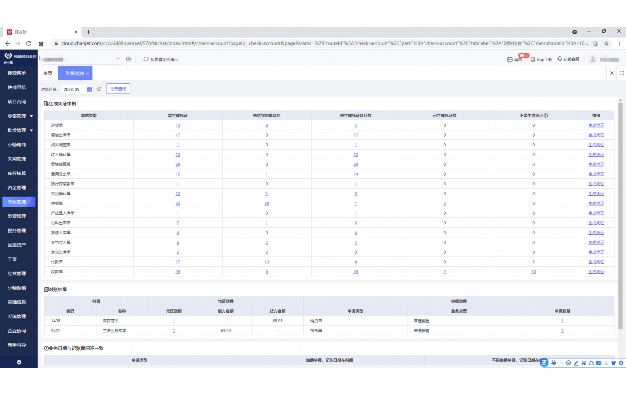
注册表编辑器被禁用怎么重新启用
注册表编辑器(Regedit)是Windows操作系统中一个非常重要的工具,它允许用户查看和修改Windows注册表中的设置。注册表编辑器被禁用可能是由于系统策略、恶意软件或用户误操作等原因。本文将提供一些方法,帮助您重新启用注册表编辑器。
1. 使用组策略编辑器
对于Windows专业版及企业版用户,可以通过组策略编辑器来启用注册表编辑器。按下`Win + R`组合键,输入`gpedit.msc`并按回车,打开组策略编辑器。
– 在组策略编辑器中,依次展开“用户配置”→“管理模板”→“系统”。
– 找到“防止使用注册表编辑器”选项,双击打开。
– 将其状态更改为“未配置”或“禁用”,然后点击“应用”和“确定”。
关闭组策略编辑器并尝试重新打开注册表编辑器。如果问题仍然存在,请参考下面的方法。
2. 利用注册表文件修复
如果由于某种原因,注册表编辑器被禁用,但您无法访问组策略编辑器,您可以使用一个简单的注册表文件来修复它。
1. 打开记事本,输入以下内容:
“`reg
Windows Registry Editor Version 5.00
[HKEY_CURRENT_USERSoftwareMicrosoftWindowsCurrentVersionPoliciesSystem]
“DisableRegistryTools”=dword:00000000
[HKEY_LOCAL_MACHINESoftwareMicrosoftWindowsCurrentVersionPoliciesSystem]
“DisableRegistryTools”=dword:00000000
“`
2. 将文件另存为`enable_regedit.reg`,确保文件类型选择为“所有文件”。
3. 双击这个注册表文件,系统会提示您进行注册表修改,点击“是”以确认更改。
4. 重新启动计算机,并尝试打开注册表编辑器。
3. 扫描恶意软件
一些恶意软件可能会禁用注册表编辑器。为了确保系统安全,建议您使用可靠的防病毒软件进行完整扫描,清除可能存在的恶意软件。
4. 使用第三方软件
如果上述方法没有解决问题,您可以使用一些第三方工具来重新启用注册表编辑器。例如,如“CCleaner”等系统优化软件可以帮助恢复被禁用的系统功能。
总结
注册表编辑器是Windows操作系统中不可或缺的工具,但是当它被禁用时,可能会给用户带来不便。通过使用组策略编辑器、注册表文件修复、扫描恶意软件和第三方软件等方法,您通常可以成功重新启用注册表编辑器。在进行任何操作之前,请务必备份注册表或创建系统还原点,以防止意外导致系统不稳定。希望本篇文章能帮助您顺利解决问题,恢复对注册表编辑器的访问。
点击右侧按钮,了解更多行业解决方案。
免责声明
本文内容通过AI工具智能整合而成,仅供参考,e路人科技不对内容的真实、准确或完整作任何形式的承诺。如有任何问题或意见,您可以通过联系kadyovnilasaf@hotmail.com进行反馈,e路人科技收到您的反馈后将及时答复和处理。























